Så här sparar och delar du textdokument med hjälp av iCloud
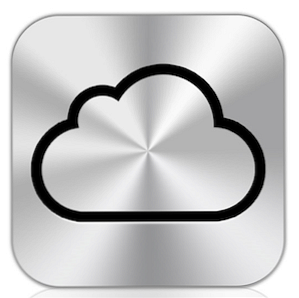
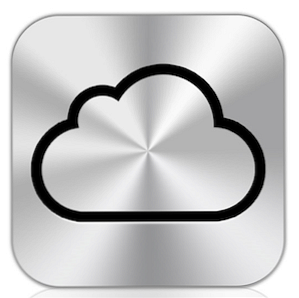 I november förra året skrev jag om hur man konfigurerar iCloud för dina iOS-enheter. iCloud är Apples lyxfilsynkroniseringsserver som har förbättrats med den senaste versionen av sitt senaste operativsystem, Mountain Lion, 10.8. iCloud har varit mest användbar för uppdatering av e-post, kontakt och kalenderdata över Mac och iOS-enheter. Men nu innehåller det ytterligare funktioner för dokumentfiler, för både Apples inhemska och tredjepartsprogram. I denna artikel förklarar jag många av för- och nackdelarna med att spara textdokument till iCloud.
I november förra året skrev jag om hur man konfigurerar iCloud för dina iOS-enheter. iCloud är Apples lyxfilsynkroniseringsserver som har förbättrats med den senaste versionen av sitt senaste operativsystem, Mountain Lion, 10.8. iCloud har varit mest användbar för uppdatering av e-post, kontakt och kalenderdata över Mac och iOS-enheter. Men nu innehåller det ytterligare funktioner för dokumentfiler, för både Apples inhemska och tredjepartsprogram. I denna artikel förklarar jag många av för- och nackdelarna med att spara textdokument till iCloud.
iCloud är mest användbar om du använder mer än en Mac och / eller iPad eller iPhone. Det finns också textprogram från tredje part som Byword, som också utnyttjar iCloud. Och om du är PC-användare, förklarar Apple hur du konfigurerar iCloud på Windows.
Grundinställning
Om du har installerat iCloud på din iOS-enhet, måste du aktivera den i Mountain Lion på din Mac genom att starta Systeminställningar> iCloud. Se till att anteckningar och dokument och data är markerade. Detta gör det möjligt för program att spara dokument till ditt iCloud-konto.

När det gäller Apples inbyggda ordbehandlingsapplikationer, är det bara Notes-appen, TextEdit och den separata iWork-kontorsatsen-Sidor, Nummer och Keynote-work med iCloud. Men om du behöver synkronisera dina dokument via enheter, gör det bara Notes och iWorks. Det finns ingen iOS-version av TextEdit. Du kan dock dela TextEdit-dokument mellan Macs som kör Mountain Lion, men inte på Windows.
Om du inte behöver alla de extra funktionerna i iWork-program och om du tycker att Notes-appen är för begränsad för ordbehandling, föreslår jag ett program för tredje parts textredigerare som Byword som fungerar över både Mac och iOS-enheter.
Använda TextEdit
TextEdit är ett inbyggt textredigeringsprogram på alla Mac-datorer. Det är bra att skriva enkla rapporter, diagram och anteckningar. Tyvärr fungerar dess iCloud-integration bara med Macs som kör Mountain Lion, medan Byword kan fungera på både Lion och Mountain Lion.

Att använda TextEdit med iCloud är ganska rakt framåt. Du har nu möjlighet att spara dokument antingen i molnet eller i Finder. Även om du inte använder flera Apple-enheter, är en av de användbara funktionerna för att spara TextEdit-dokument till iCloud att om din Mac någonsin kraschar eller blir stulen är dina dokument i iCloud där de kan hämtas.
Med dokument som sparas i iCloud behöver du inte leta efter dem i Finder. Apple har skapat en dokumentmapp för varje integrerad iCloud-applikation. När du sparar ett textdokument i TextEdit presenteras alternativet att spara det till iCloud eller till Finder.

Du hittar dina sparade TextEdit-dokument i iCloud genom att klicka på Arkiv> Öppna. Först kan det se ut som om du inte kan ordna dina filer i separata mappar, men du kan. Apple tog iOS-mappfunktionen till Mountain Lion i denna hilsen. Precis som du skapar mappar för dina appar på dina iOS-enheter drar du helt enkelt en fil ovanpå en annan för att skapa en mapp för dessa filer. Därifrån ger du mappen ett namn och klickar på utsidan av det för att stänga det.

Till skillnad från den traditionella Mac Finder kan du inte skapa mappar i rullgardinsmenyn. När du har skapat en mapp i iCloud visas det för att du ska spara nya dokument till.

I iCloud-mappfunktionen märker du att du kan starta ett nytt dokument i den här iCloud-mappen istället för att använda Arkiv> Ny. Observera även om du höger- eller kontroll-klicka på en fil i mappen får du möjlighet att byta namn på det, flytta till papperskorgen, duplicera, förhandsgranska det eller dela det via e-postmeddelande, meddelande och till en annan berglion som kör Mac med AirDrop.

När du klickar på titelnamnet på en TextEdit-fil får du även liknande filnamn och omlokaliseringsalternativ, inklusive möjligheten att låsa en fil så att ändringar inte kan göras till den samt möjligheten att bläddra i sparade versioner av den filen.
Dela dokument med hjälp av iCloud
Som jag nämnde tidigare kan du bara synkronisera TextEdit-dokument på Mac-datorer med Mountain Lion. Om du vill synkronisera textdokument med dina iOS-enheter måste du använda Pages, Notes-appen eller ett program från tredje part. Eftersom användandet av Notes är ganska rakt fram, visar jag synkroniseringsalternativ i iCloud med Pages.

Sidor (liksom de andra två iWorks-programmen) har samma iCloud-integration som finns med TextEdit. Men synkronisering av textdokument är det där iCloud ger en fördel framför Say Dropbox. För med iCloud uppdateras de ändringar du gör till dokument som sparas i iCloud nästan automatiskt.

När du startar appen Sidor på din iPhone eller iPad laddas alla dina siddokument till enheten om de sparas i iCloud. När du öppnar ett dokument från iCloud på din mobila enhet får du möjlighet att behålla originaldokumentet på den mobila enheten eller göra en kopia av det och öppna den senaste versionen. Det här är viktigt eftersom det, till skillnad från sidor på din Mac, inte finns funktioner i Browse Versions på dina iOS-enheter som kör sidor.

Om du arbetar på ett siddokument på din Mac och sedan byter till det samma siddokumentet som redan öppnats på din iPad (förresten, jag tycker att läsa siddokument på min iPad nästan gillar att läsa dem i ett pappersformat. Det skiljer sig från att läsa dem på min Mac.) Ändringarna kommer inte alltid att vara automatiska. Det kan hända att du måste vänta flera sekunder för att uppdateringen ska ske - åtminstone det har varit min erfarenhet.

Om siddokumentet på din iOS-enhet är stängt uppdateras det dock till den senaste versionen som sparats i iCloud när du öppnar den. När du stänger sidor (eller annat iWorks) -dokument på din iOS-enhet visas en indikation på att den uppdateras i iCloud. Om du går fram och tillbaka mellan din Mac och IOS-enheter behöver du bara vara medveten om de ändringar du har gjort i dokumenten. Browsing Versioner på din Mac kan vara mycket användbara för att hämta ändringar, men jag skulle inte helt räkna med det i alla fall, eftersom det bara kan visa sparade ändringar.
Den här synkroniseringsfunktionen i iCloud är stor, men det är sålunda så mycket jag kan säga att det inte tillåter dig att medförfattare ett dokument i realtid som du kan säga med Google Docs. Du kan dela dokument, men ingen annan kan få tillgång till dokument i ditt iCloud-konto på sin dator.
Även om iCloud är ute av beta-scenen, fortsätter Apple att bygga och perfekta det. Låt oss veta vad du tycker om iCloud hittills. Är det en funktion i Mountain Lion som du såg fram emot? Vilka förbättringar skulle du vilja se, och vilka problem har du haft med det?
För våra andra iCloud-relaterade artiklar, se vår katalog här.
Utforska mer om: Digital Document, iCloud.


